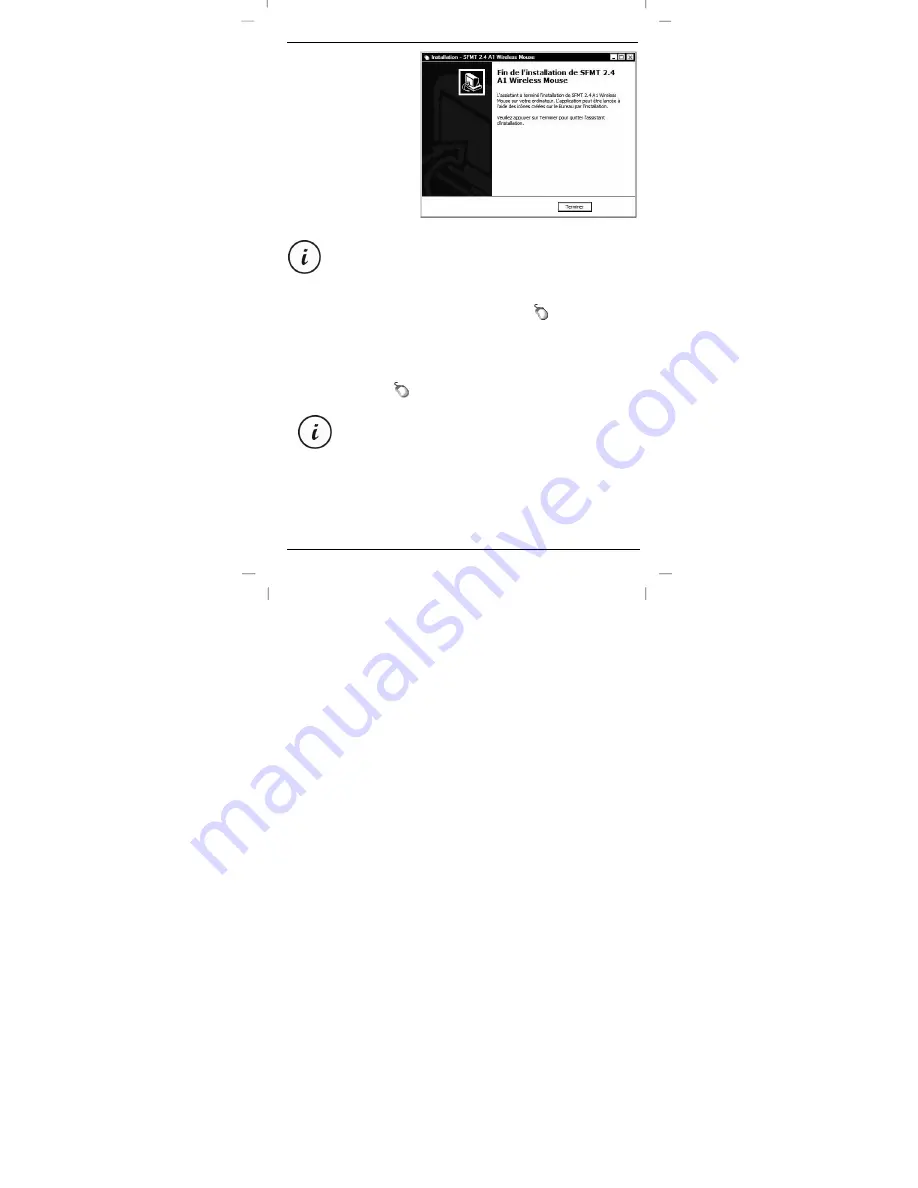
SilverCrest SFMT 2.4 A1
Français - 63
4.
Pour
terminer
l'installation, cliquez
sur « Terminer ».
Si vous êtes invité à redémarrer votre ordinateur, redémarrez-le
avant d’utiliser le logiciel.
6.4 Icône dans la barre d'état système
Après l'installation, une icône représentant une souris
apparaît dans la
barre des tâches. Vous pouvez l'utiliser pour ouvrir le logiciel de la souris et
configurer la souris sans fil. Double-cliquez sur cette icône pour accéder au
menu de configuration de la souris sans fil (voir page 65, « Configuration
de la souris sans fil à l'aide du logiciel »). Vous pouvez également effectuer
un clic droit sur l'icône
puis sélectionner « Panneau de commande »
pour accéder au menu de configuration.
Les paramètres par défaut du système d’exploitation masquent
les icônes des programmes inactifs dans la barre des tâches. Il
est recommandé de désactiver l'option « Masquer les icônes
inactives » dans les propriétés de la barre des tâches.
Содержание SFMT 2.4 A1
Страница 1: ......
Страница 2: ......
Страница 3: ...V 2 2 English 2 Dansk 25 Français 49 Nederlands 77 Deutsch 101 ...
Страница 26: ...SilverCrest SFMT 2 4 A1 24 English ...
Страница 50: ...SilverCrest SFMT 2 4 A1 48 Dansk ...
Страница 78: ...SilverCrest SFMT 2 4 A1 76 Français IAN 307348 Fabricant TARGA GmbH Coesterweg 45 DE 59494 Soest ALLEMAGNE ...
















































